엑셀에서 데이터에 대한 합계를 한눈에 볼 수 있고, 가독성을 높이기 위해 그래프를 많이 사용합니다. 꺾은선 그래프, 막대 그래프, 원형 그래프 등을 사용하여 수치를 조금 더 명확하게 보여주기 위함인데요.
막대 그래프 만으로 표현 할 수 없는 수치들의 비교를 조건부 서식 메뉴를 활용하여 셀에서 직접 표현할 수 있습니다.
엑셀에서 조건부 서식으로 막대 그래프 만드는 방법
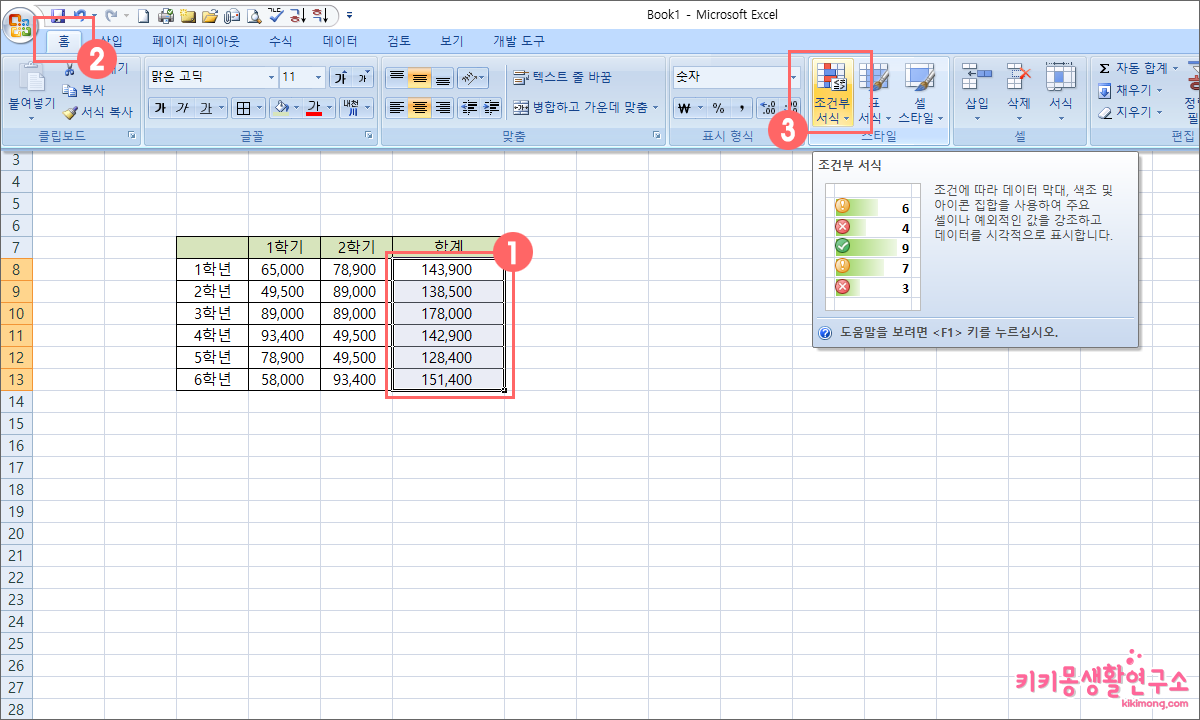 1. 먼저 표현하고자 하는 영역을 마우스로 드래그 합니다.
1. 먼저 표현하고자 하는 영역을 마우스로 드래그 합니다.
2. 상단 메뉴바 중 ‘홈’을 선택합니다.
3. 우측에 ‘조건부 서식’을 선택합니다.
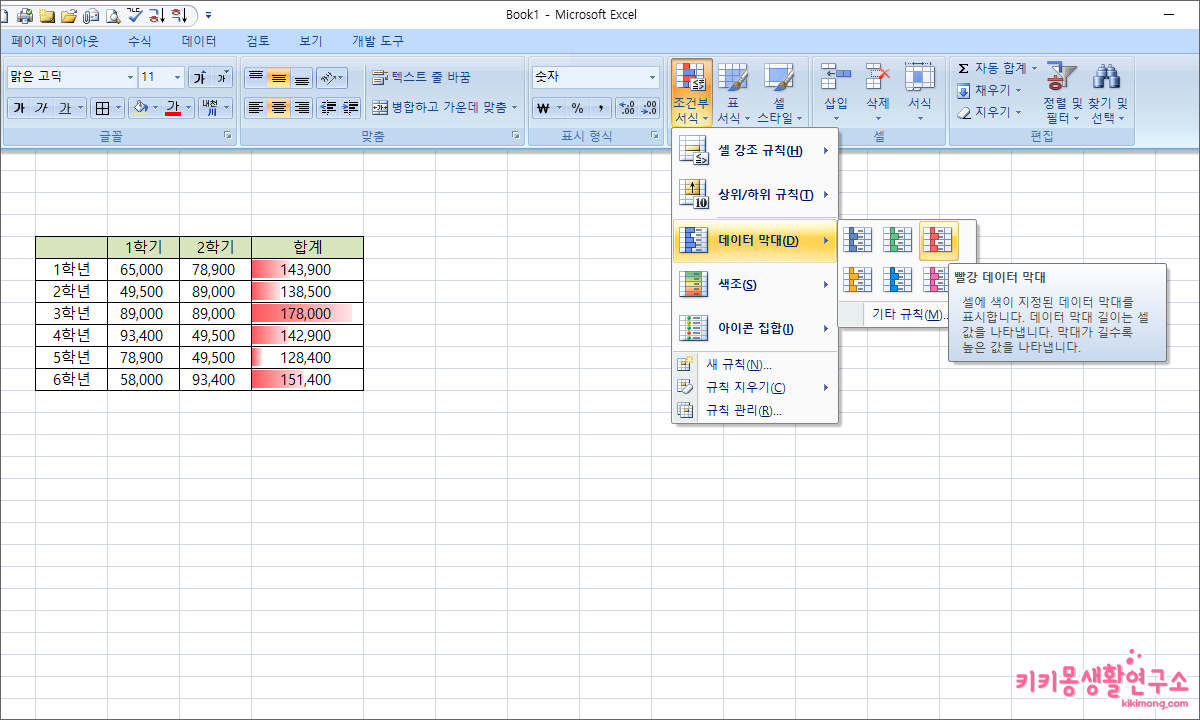 4. 조건부 서식의 하위 메뉴 중 ‘데이터 막대’를 선택합니다.
4. 조건부 서식의 하위 메뉴 중 ‘데이터 막대’를 선택합니다.
셀에 색이 저정된 데이터 막대를 표시하는 기능으로 데이터 막대 길이는 셀 값을 나타냅니다. 막대가 길수록 높은 값을 나타냅니다.
5. 데이터 막내는 영역을 통해 바로 확인할 수 있습니다.
그 외로 기타 규칙을 선택하면 원하는 색상, 그라데이션 등 디자인을 변경할 수 있으며, 지정된 조건부 서식안에서 수치가 변하더라도 데이터 막대는 자동으로 값에 따라 변경됩니다.
데이터와 막대 그래프의 표현을 셀 안에서 간단하고 심플하게 표현할 수 있고, 데이터를 한눈에 알아 볼 수 있어서 조건부 서식 데이터 막대는 가독성을 높여주는 기능 중 하나 입니다.
해당 데이터 막대를 삭제하고 싶을 경우 같은 방법으로 데이터를 설정 후 메뉴에서 ‘규칙 지우기’를 선택하여 해당 영역을 삭제해 주세요.
